Uuden teknologian aikakaudella on lähes mahdotonta olla katsomatta puhelinta ja viettää enemmän aikaa vieritellen. Välttääksesi sinun iPhone liian lähellä silmiäsi, iOS 17 julkaisi uuden ominaisuuden, joka auttaa sinua välttämään näkösi rajoittumisen iPhonea käytettäessä. Näytön etäisyys on suunniteltu parantamaan silmien terveyttä, mutta mitä muita etuja tästä lisätoiminnosta on? Tässä artikkelissa tarkastellaan perusteellisesti näytön etäisyyttä ja sen merkitystä iOS-käyttäjille.
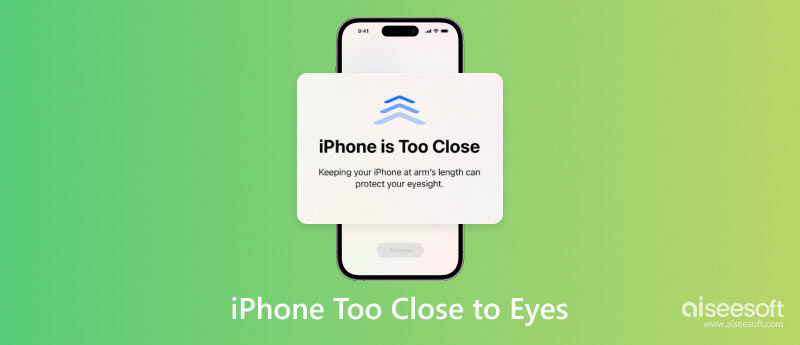
iOS 17 julkaistiin noin syyskuun puolivälissä vuonna 2023. Sen ominaisuuksia ovat suoraviivaisempi tapa median jakamiseen, mielekäs viestintä ja näytön etäisyys terveyssyistä. Screen Timen äskettäin lisätty ominaisuus käyttää TrueDepth-kameraa tunnistamaan, milloin iPhone on liian lähellä silmiä. Näytölle ilmestyy pidemmän aikaa ilmoitus, joka kannustaa käyttäjää pitämään etäisyyttä laitteesta katsoessaan sitä.
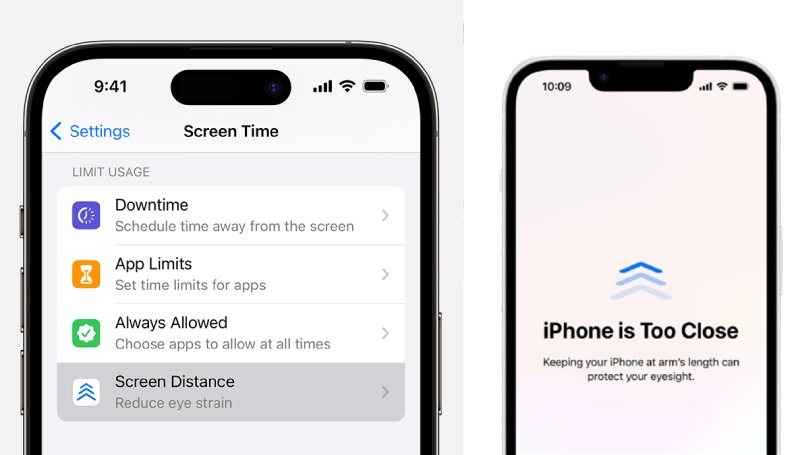
Aikuisten iOS-käyttäjien lisäksi näytön etäisyys on myös hyödyllinen vaihtoehto lapsille terveellisen katselutyylin muodostamisessa. Mikä myös estää likinäköisyyttä ja alentaa digitaalista rajoittuneisuutta. Jos lapsen laite on a Perhe jakaminen ryhmässä, tämä ominaisuus on jo käytössä vain vanhemman luvalla hylätä se.
Voit harjoitella omia terveellisiä katselutottumuksiasi ottamalla käyttöön Näytön etäisyys -ominaisuuden. Muista, että terve katseluetäisyys on vähintään 12 tuumaa laitteestasi, mikä vähentää likinäköisyyden ja silmien rasituksen riskiä. Näin voit aktivoida tai ottaa käyttöön näytön etäisyyden iPhonessasi:
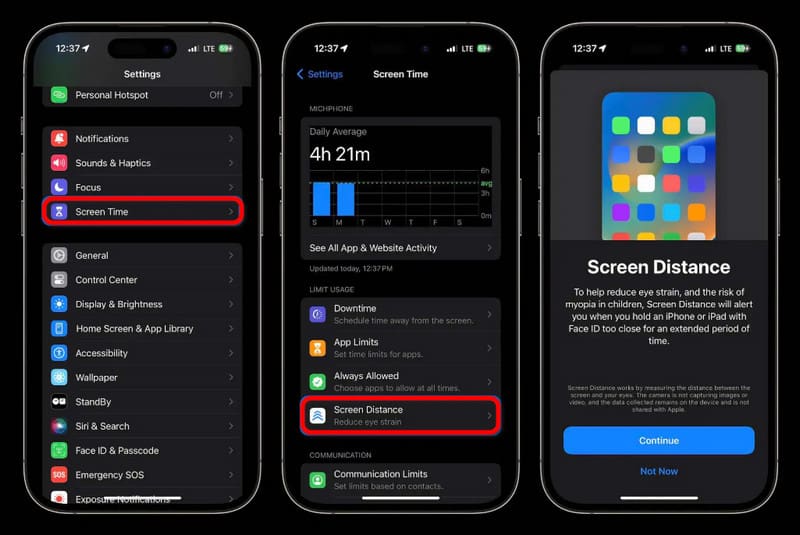
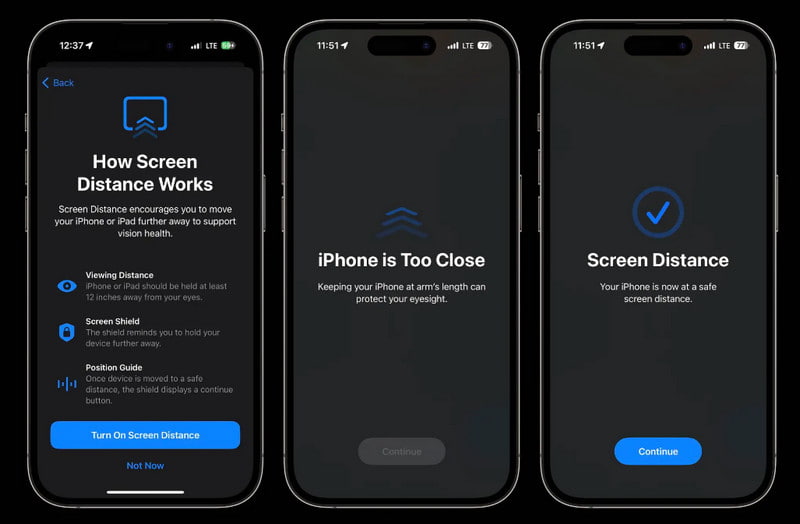
Äskettäin julkaistut ominaisuudet eivät toisinaan ole vakaita ja aiheuttavat toimintahäiriöitä ajoittain. Jos näin tapahtuu näytön etäisyydelle, Aiseesoft iOS -järjestelmän palautus korjaa sen puolestasi. Tämän työkalun ensisijainen tarkoitus on korjata iPhonen järjestelmäongelma, joka aiheuttaa toimintahäiriöitä eri ominaisuuksissa. Se on kätevä aloittelijoille yksinkertaisen suunnittelun ja navigoinnin ansiosta. Toisaalta se on erinomainen työkalu jäätyneisiin näyttöihin, näyttöongelmiin, DFU-tilaan ja muihin järjestelmäongelmiin. Korjaa iPhone 15, iPhone 14, iPhone 13 ja muut tuetut malliyksiköt muutamalla napsautuksella Aiseesoft iOS System Recovery -sovelluksella.

Lataukset
Aiseesoft iOS -järjestelmän palautus
100 % turvallinen. Ei mainoksia.
100 % turvallinen. Ei mainoksia.
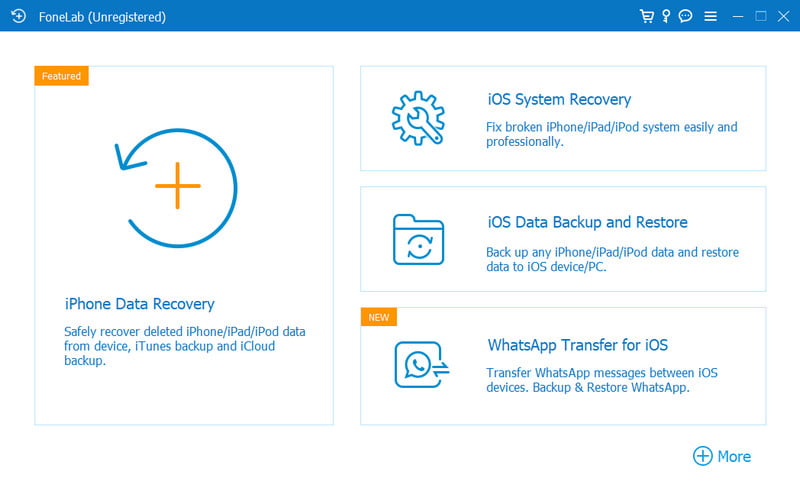
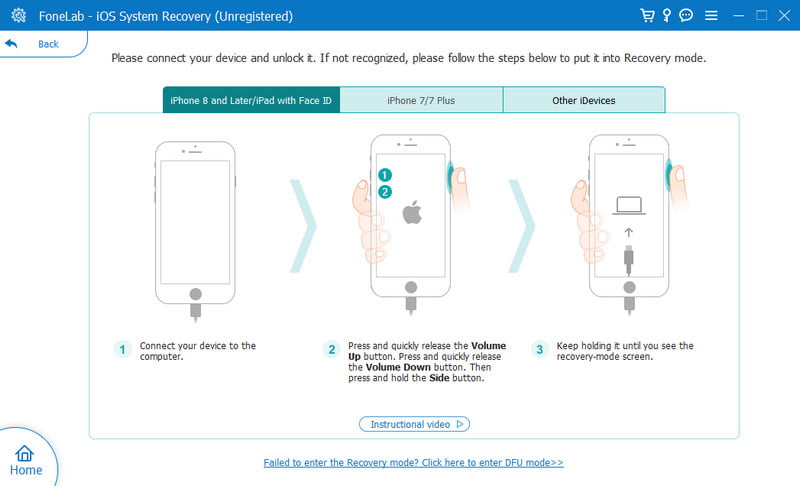
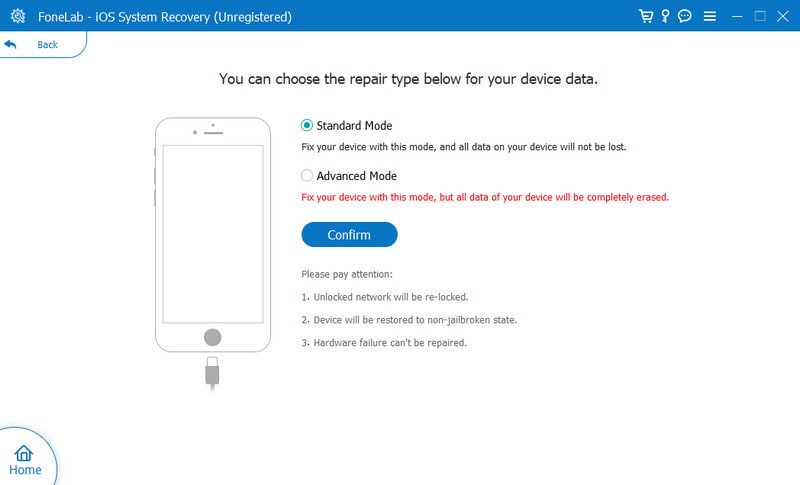
Sen lisäksi, että Aiseesoft iOS System Recovery korjaa näytön etäisyysongelman iPhonessasi, se auttaa myös pääsemään eroon kaatuu sovelluksia iPhonessa. Yhdellä napsautuksella voit helposti sanoa hyvästit tälle kauhealle tilanteelle ja varmistaa samalla tietoturvan.
Voinko saada näytön etäisyyden iPhone 8:ssa?
Valitettavasti iOS 17 ei tue iPhone-malleja, kuten 8, 8 Plus ja X. Koska näissä iOS-laitteissa ei ole A12 Bionic -sirua, ne eivät voi saada näytön etäisyyttä ja muita ominaisuuksia. Tämä tarkoittaa, että et enää tiedä, milloin iPhone on liian lähellä kehoasi.
Kuinka poistaa näytön etäisyys käytöstä perhejaossa?
Sinun on siirryttävä kohtaan Näyttöaika poistaaksesi Screen Distance -ominaisuuden käytöstä. Siirry asetuksiin ja vieritä alas Näyttöaika-valikkoon. Valitse perheenjäsen, joka tarvitsee näytön etäisyyden deaktivoinnin. Anna salasana, ja olet valmis.
Mitkä iPhonet ja iPadit tukevat näytön etäisyyttä?
Voit käyttää näytön etäisyyttä iOS-laitteissa Face ID -ominaisuuden kanssa. Tämä auttaa estämään iPhonen olevan liian lähellä silmiäsi. Muista myös, että vain uudemmat iOS-mallit voidaan päivittää iOS 17:ään ja iPadOS 17:ään.
Mitä minun pitää tehdä, kun näyttöön tulee etäisyys varoitus?
Saatat joutua sijoittamaan laitteesi yli 12 tuuman päähän silmistäsi. Napauta sitten Jatka-painiketta poistaaksesi ilmoituksen näytöltä. Varmista, että pidät etäisyyttä, tai hälytys näkyy jatkuvasti ja häiritsee katseluaikaasi.
Miksi en voi poistua näytön etäisyyshälytyksestä?
iPhonesi havaitsee liian lähellä silmiäsi. Jos et siirrä laitetta kauas, Jatka-painike pysyy harmaana. Kun asetat hyvän etäisyyden, vasta sitten ominaisuus sallii sinun napauttaa Jatka-painiketta ja poistua hälytyksestä.
Yhteenveto
Tällä hetkellä et ehkä tiedä, onko iPhone on liian lähellä kehoasi, mutta Screen Distance -ominaisuuden avulla iPhone voi kertoa sinulle, kun laite on liian lähellä, ja auttaa muodostamaan uuden katselutavan. iOS 17 julkaistiin juuri syyskuussa 2023, ja se on jo tuonut hyödyllisiä ominaisuuksia iOS-käyttäjille. Ja koska ominaisuus käyttää TrueDepth-kameraa, se rohkaisee sinua katsomaan näyttöäsi vähintään 12 tuuman etäisyydellä. Sinun ei tarvitse huolehtia Screen Distance -ongelmista, koska Aiseesoft iOS System Recovery korjaa sen välittömästi. Napsauta Lataa-painiketta kokeillaksesi sitä nyt!

Korjaa iOS-järjestelmäsi normaaliksi useissa tilanteissa, kuten jumittumisessa DFU-tilassa, palautustilassa, kuuloketilassa, Apple-logossa jne. Normaaliksi ilman tietojen menetystä.
100 % turvallinen. Ei mainoksia.
100 % turvallinen. Ei mainoksia.